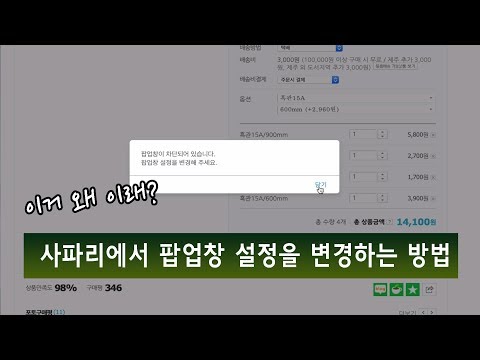
콘텐츠
이 기사 : iOS에서 Safari의 일반 환경 설정 변경 macOS에서 Safari의 일반 환경 설정 변경
iOS 장비에서 Safari 환경 설정을 변경하려면 장비 설정을 거쳐야합니다. macOS 컴퓨터를 사용하는 경우 브라우저의 환경 설정 메뉴를 사용해야합니다. 모바일 및 데스크탑 플랫폼에서 설정이 동일하지만 데스크탑 버전에 더 많은 옵션이 있습니다.
단계
방법 1 iOS에서 일반 Safari 환경 설정 변경
-

응용 프로그램을 엽니 다 설정 장치에서. 응용 프로그램 설정 홈 화면 중 하나에 있으며 노치 바퀴처럼 보입니다. 찾을 수 없으면 폴더를 확인하십시오. 유틸리티 .- 이 방법은 iPhone, iPad 및 iPod touch에서 작동합니다.
-
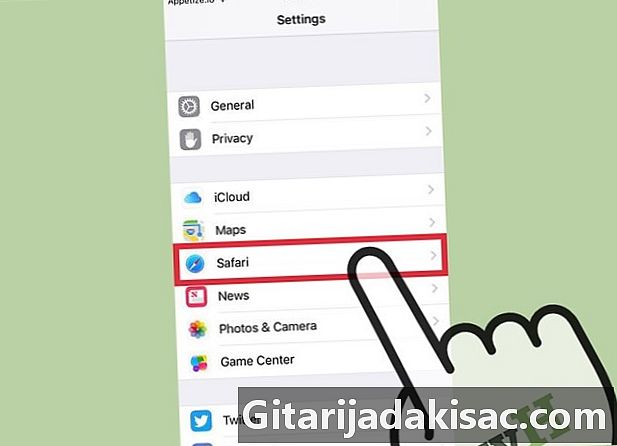
아래로 스크롤 원정 여행. 응용 프로그램 원정 여행 지도, 나침반 및 뉴스와 같은 다른 Apple 앱의 중간에 있습니다. -
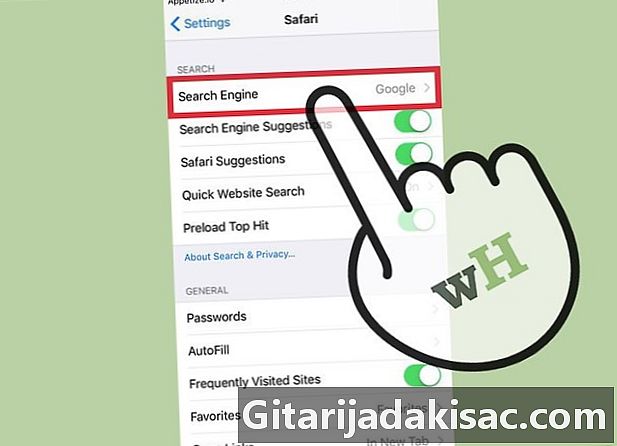
보도 자료 검색 엔진. 기본 검색 엔진을 변경하려면을 누릅니다. 검색 엔진 Google, Yahoo, Bing 또는 DuckDuckGo 중에서 선택할 수 있습니다. 주소 표시 줄에 쿼리를 입력 할 때마다 Safari가 선택된 엔진을 사용합니다.- 기능 제안 검색 엔진 검색어를 입력 할 때 엔진에서 추천 검색어를 제공합니다.
- 기능 사파리 제안 Apple의 검색 제안을 제공합니다.
-
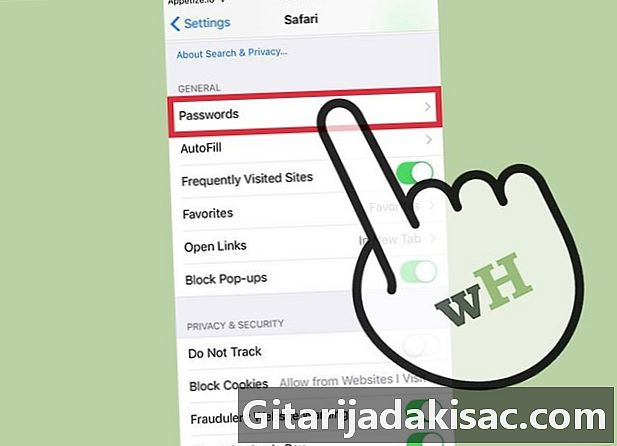
선택 비밀번호 저장된 비밀번호를 봅니다. 비밀번호를 표시하려면 액세스 코드가 필요합니다. 방문한 사이트에 등록한 비밀번호입니다.- 사이트에 등록 된 사용자 이름과 비밀번호를 보려면 비밀번호를 누릅니다.
-

자동 채우기를 설정하십시오. 자동 완성은 양식에 자동으로 나타나는 정보입니다. 주소 나 결제 정보를보다 쉽게 입력 할 수 있습니다. 이 메뉴를 사용하면 연락처 정보를 구성하고 등록 된 신용 카드를 관리 할 수 있습니다. -
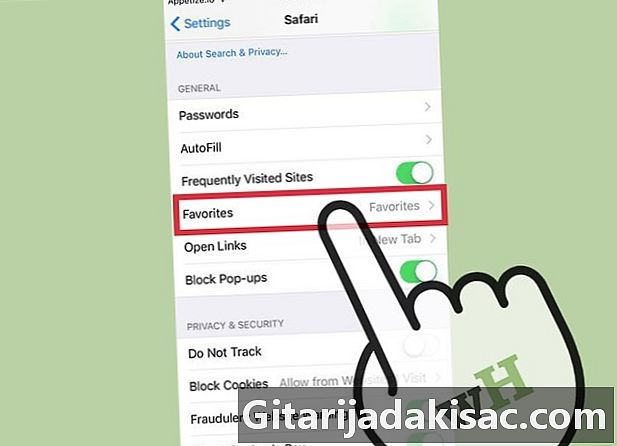
옵션을 사용하여 좋아하는 폴더를 교체하십시오 즐겨 찾기. 이 옵션을 사용하면 사용할 즐겨 찾기 폴더를 선택할 수 있습니다. 여러 폴더를 선택하고 필요한 경우 한 폴더에서 다른 폴더로 전환 할 수 있습니다. -
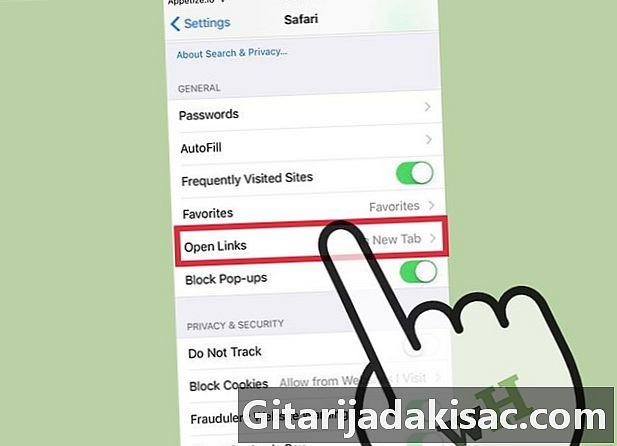
옵션으로 링크를 여는 방법을 선택하십시오 열린 링크. 이 옵션을 사용하면 새 탭이나 배경에서 링크를 열도록 선택할 수 있습니다. 당신이 선택하면 백그라운드에서링크가 새 탭에서 열리지 만 즉시 전달되지는 않습니다. -
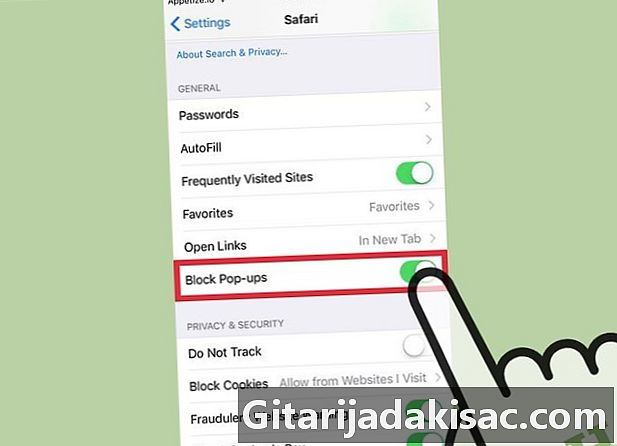
팝업 차단기를 활성화하여 팝업을 차단하십시오. Safari에서 최대 팝업을 차단할 수 있도록 옵션을 활성화 할 수 있습니다 팝업 차단. 팝업 창이 더 이상 나타나지 않지만 팝업에 의존하는 사이트에는 문제가있을 수 있습니다. -
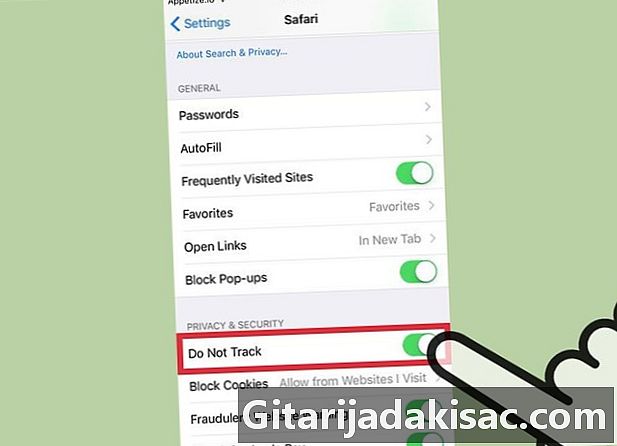
웹 사이트가 인터넷 사용 기록을 추적하지 못하게합니다. 옵션 따르지 마 Safari는 웹 사이트에 추적하고 싶지 않다고 말할 수 있습니다. 귀하의 요청을 존중하는 것은 사이트에 달려 있지만 사용자 요청에 모두 호의적으로 대응하는 것은 아닙니다. -
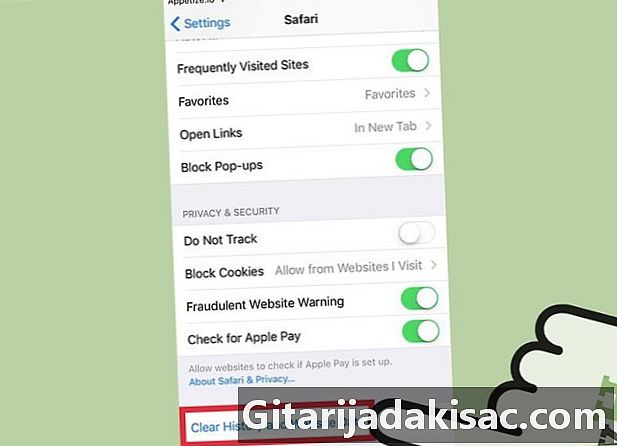
보도 자료 명확한 역사, 사이트 데이터. 이 옵션은 쿠키 및 캐시뿐만 아니라 모든 Safari 탐색 기록을 삭제합니다. 연결된 모든 장치의 인터넷 사용 기록도 삭제됩니다.
방법 2 macOS에서 일반 Safari 환경 설정 변경
-
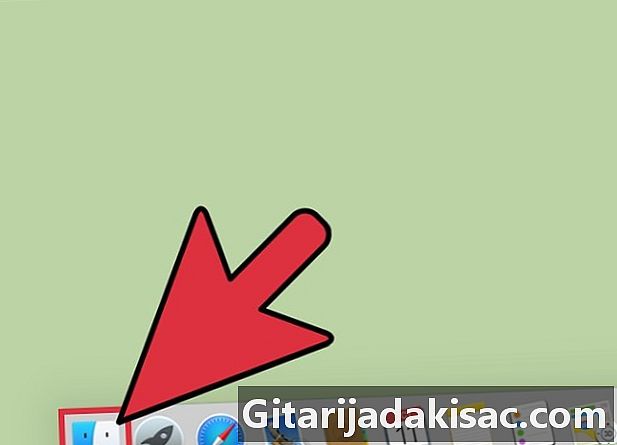
Safari 프로그램을 엽니 다. 브라우저 자체에서 Safari 설정을 변경할 수 있습니다. 이것이 메뉴의 활성 프로그램인지 확인하십시오 원정 여행 화면 왼쪽 상단에가 나타납니다. -
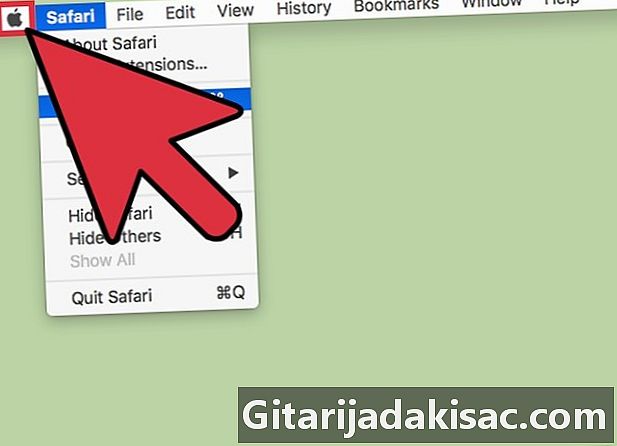
메뉴를 클릭하십시오 원정 여행. 그런 다음 환경 설정 Safari 환경 설정이 탭에서 열린 새 창을 여는 방법 일반. -
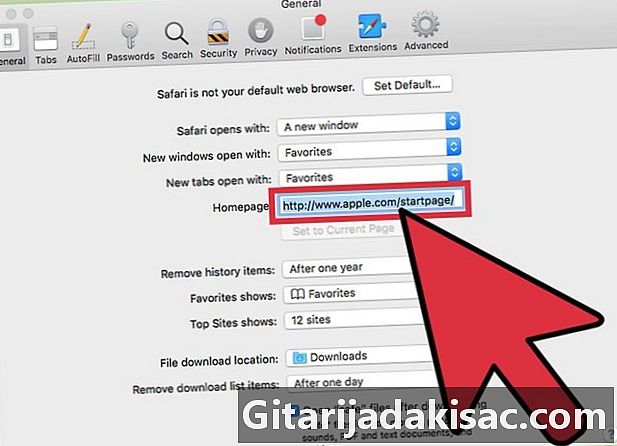
홈페이지를 선택하십시오. 현장에서 홈페이지Safari를 시작할 때 특정 페이지가 나타나도록 설정할 수 있습니다. 클릭 활성 페이지 사용 열린 페이지를 새 홈페이지로 사용합니다. -

섹션을 사용하십시오 탭 탭의 동작을 변경합니다. 링크를 여는 방법을 선택하고 바로 가기를 활성화하여 탭을 열고 그 사이를 전환 할 수 있습니다. -
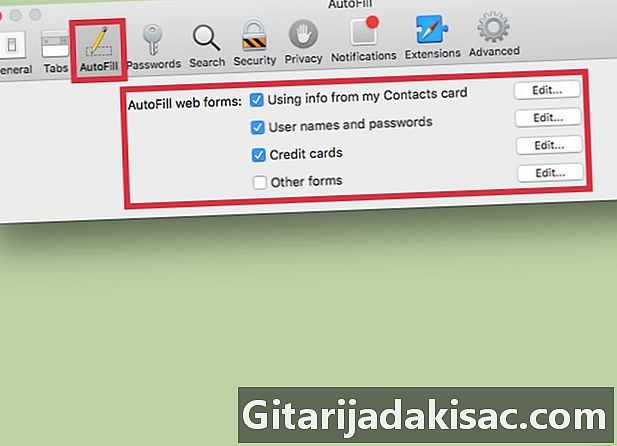
자동 완성 정보를 설정하십시오. 탭에서 자동 충전, 신용 카드로 구매 전용 양식 및 필드를 자동으로 작성하는 데 사용되는 정보를 선택할 수 있습니다. 사용할 컨텐츠를 선택하려면 변화 표시되는 옵션 옆에 -
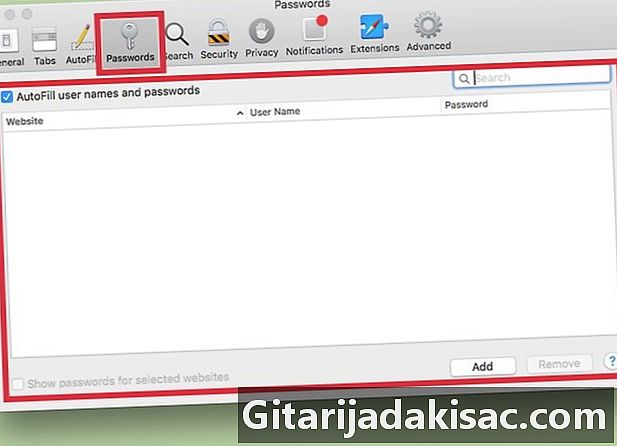
저장된 비밀번호를 봅니다. 탭으로 이동 비밀번호 비밀번호를 저장 한 모든 웹 사이트를 봅니다. 암호를 나타내려면 두 번 클릭하십시오. 사용자 비밀번호가 필요합니다. -
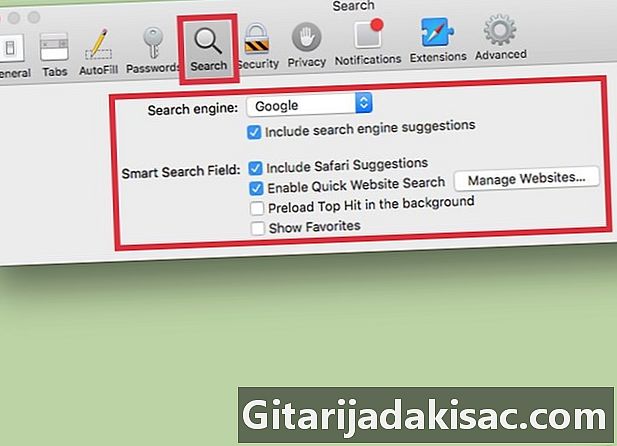
검색 환경 설정을 변경하십시오. 드롭 다운 메뉴 검색 엔진 Safari 주소 표시 줄에서 사용할 검색 엔진을 변경할 수 있습니다. Google, Bing, Yahoo 및 DuckDuckGo 중에서 선택할 수 있습니다. 주소 표시 줄에서 검색이이 새로운 엔진으로 수행됩니다.- 이 메뉴에서 다른 검색 매개 변수를 활성화하거나 비활성화 할 수 있습니다 (예 : Safari 제안 사용).
-
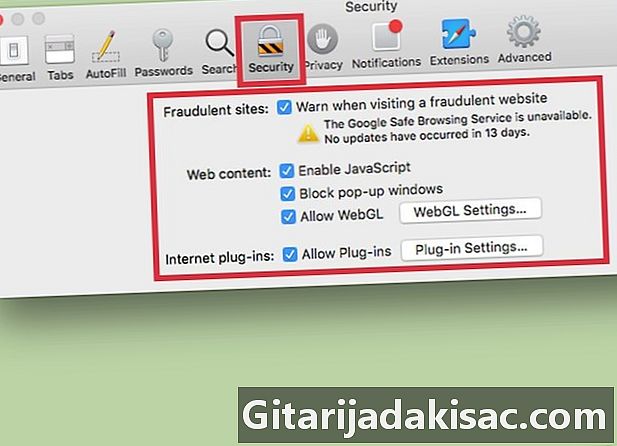
보안 설정을 활성화 또는 비활성화합니다. 탭에서 보안사기성 웹 사이트에 액세스 할 때 경고, JavaScript 활성화 등과 같은 보안 설정을 활성화 또는 비활성화 할 수 있습니다. 원하는 경우 이러한 설정을 기본값으로 둘 수 있습니다. -
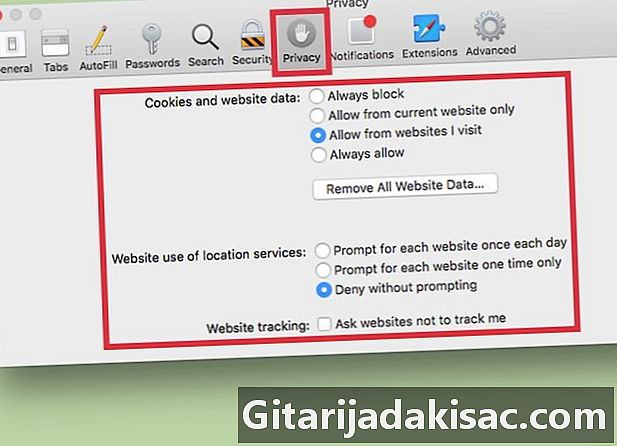
개인 정보 설정을 변경하십시오. 탭으로 이동 비밀 쿠키 설정 및 웹 사이트 추적을 변경합니다. 추적 설정 아래에 위치 설정이 있으며 웹 사이트에서 Apple Pay가 설정되어 있는지 확인할 수 있습니다. -
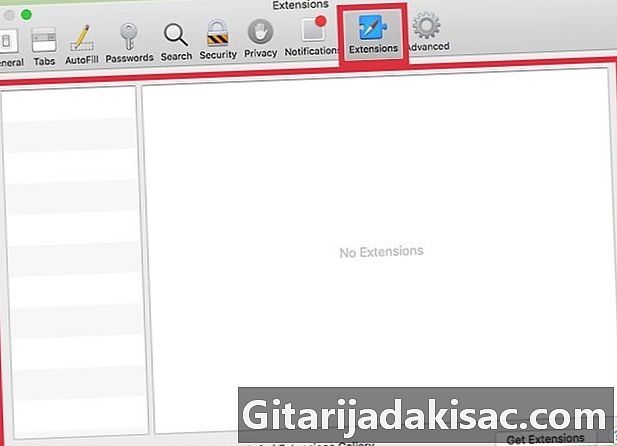
탭에서 확장 프로그램 관리 확장. 설치 한 모든 확장이이 탭에 나열됩니다. 추가 정보를 보려면 그 중 하나를 클릭하십시오. Safari에서 사용할 수있는 다른 확장 프로그램을 보려면 확장 프로그램 가져 오기 창의 오른쪽 아래. -
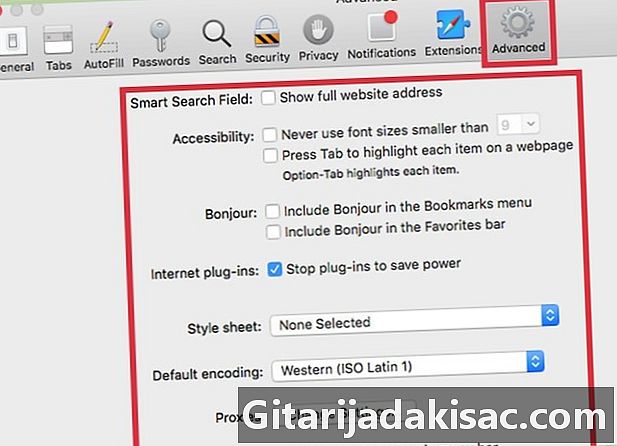
탭에서 고급 설정 조정 고급. 이 탭에는 대부분의 사용자가 안전하게 무시할 수있는 여러 가지 고급 옵션과 여러 설정이 있습니다. 작은 ES를 읽는 데 어려움이있는 사람들을 위해 고급 기기를보다 쉽게 사용할 수있는 접근성 및 확대 / 축소 옵션도 포함되어 있습니다.